pct2.k でシングルジョブ最適化をセットアップする手順を紹介します。
1. lsoptui 起動
できれば、pct2.k のある場所から lsoptui 起動
Working Dire.=pct2.k のある場所
Filename = lsopt設定ファイル名 ( single.lsopt となる)
Problem Desc : 問題内容記述
Author : 任意
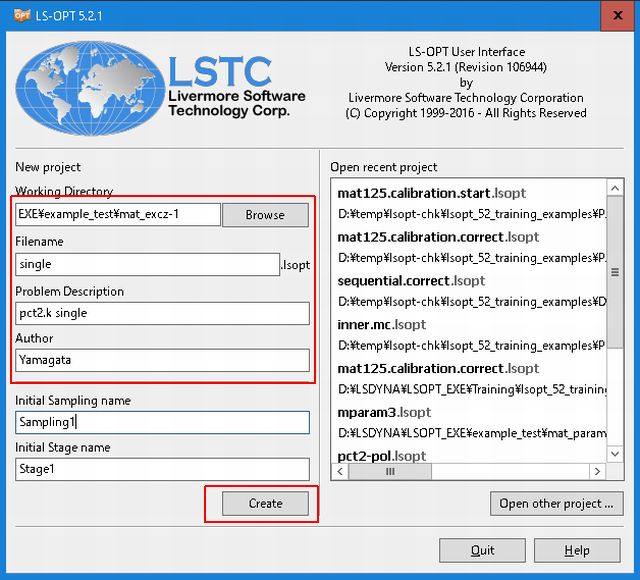
最後に Create をピックすると以下のウインドウが表示されたら、Stage1をダブルクリックする
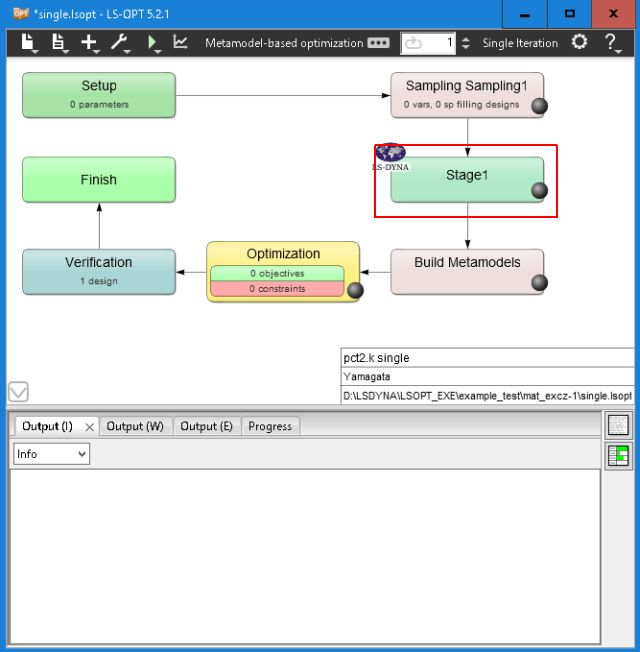
2. lsdyna実行方法と入力ファイルの設定
lsdyna実行モジュール名と、入力ファイル名を指定する。
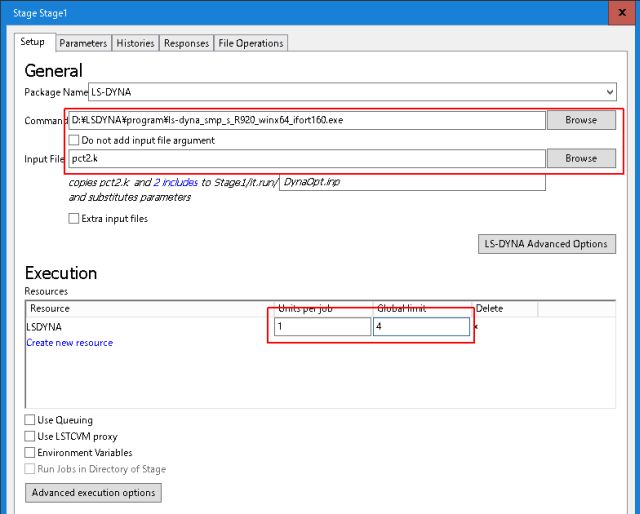
Units pre Job : 1ジョブに割り当てるCPU数
Global Limit : 同時に使用可能が最大CPU数。 この例では 1CPU*4JOBが同時実行される。
次に Parameterタブを開くと、*PARAMETERで設定した変数が取り込まれている。
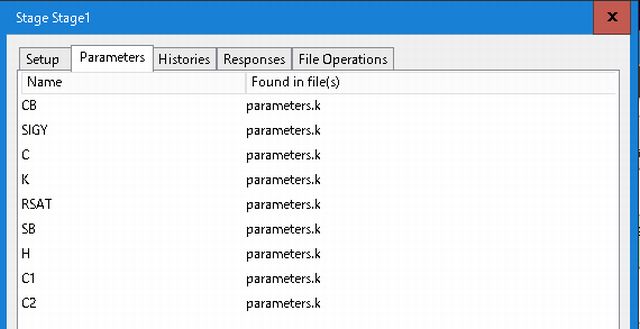
3. 応答値設定
Historiesタブを開いて、応力ひずみ線図を定義する。
考え方はlSPPで XYPLOT – Cross の場合と同じである。最初に要素1 Y-Stressを定義する。
D3PLOTをピックすると、Historyメニューが表示されるので、以下の設定をしてOK
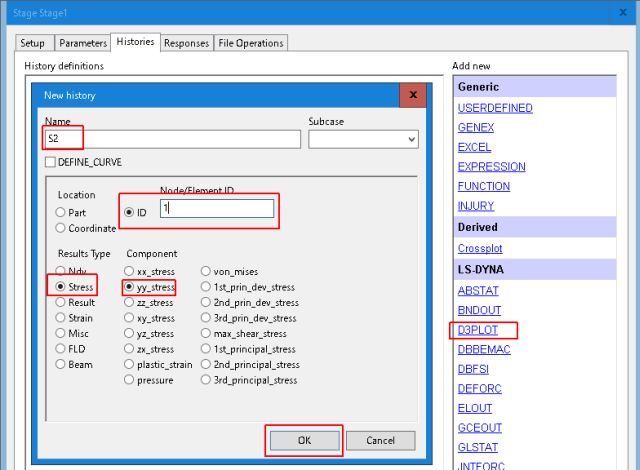
S2の設定情報が表示される。
次に、要素1Y-Strainを定義する。D3PLOTをピック後、以下の設定をしてOK
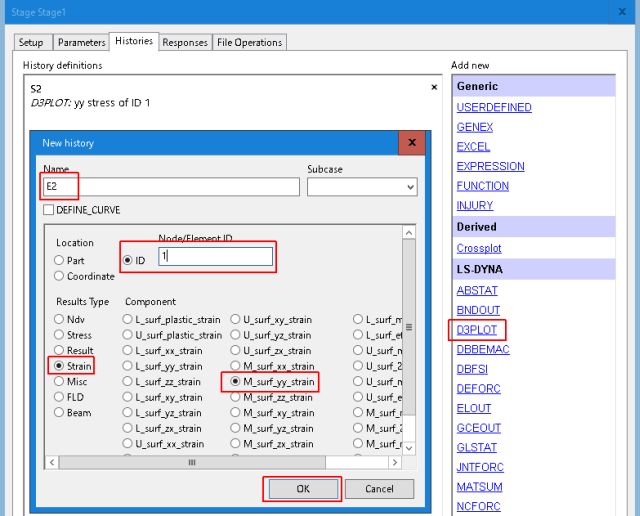
History Definitions ウインドウに2つの変数が表示されていることを確認。
項目ダブルクリックにより、設定内容の確認ができる。
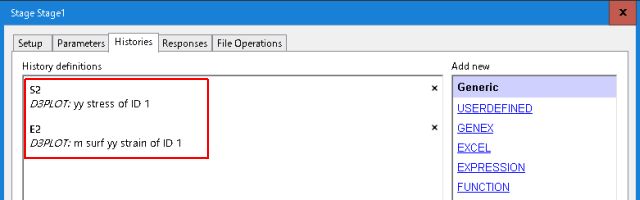
応力ひずみ線図の定義。Crossplotをピック、 Nameは任意の名前、Z(T)=E2, F(t)=S2 を選択してOK
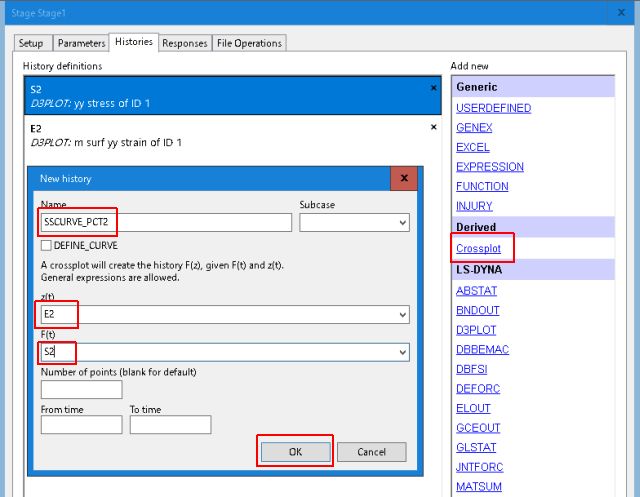
Hisories 確認
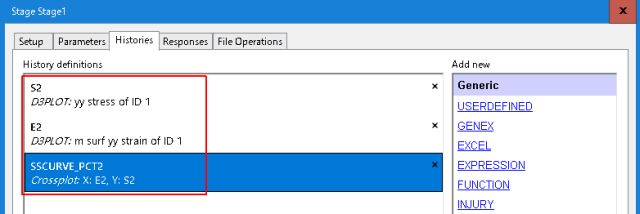
Responses, File Operationタブでの設定はないので、OKでStage1設定完了。
Stage1に、設計変数の数とヒストリ数が表示される。
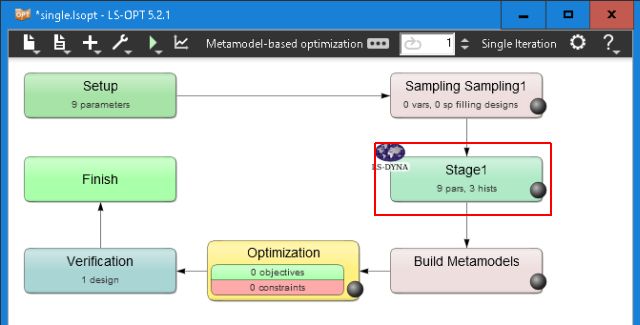
設定状態の保存 - (作業時間と状況に応じて)設定途中で保存しておくことを推奨します。
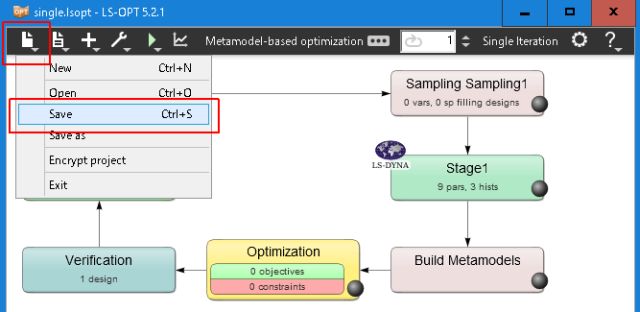
4. 設計変数の設定
Setupをダブルクリックして設計変数の初期値、下限値、上限値を設定する。
Typeは全て Continuous, それぞれの値は以下とする。
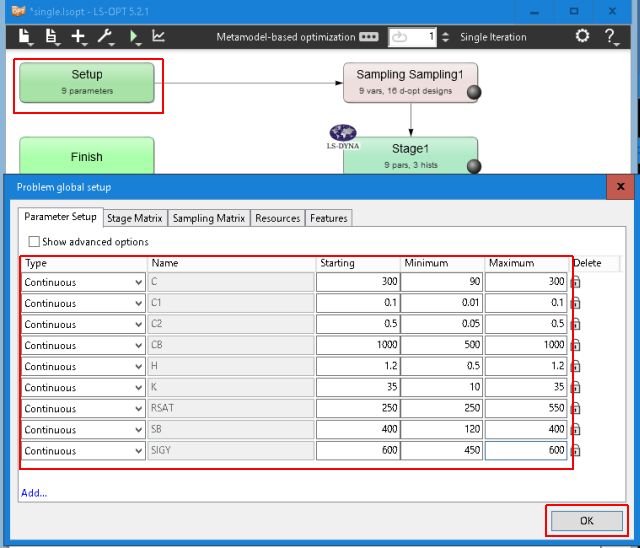
5. サンプリング手法の設定
Sampling Sampling1 をダブルクリック
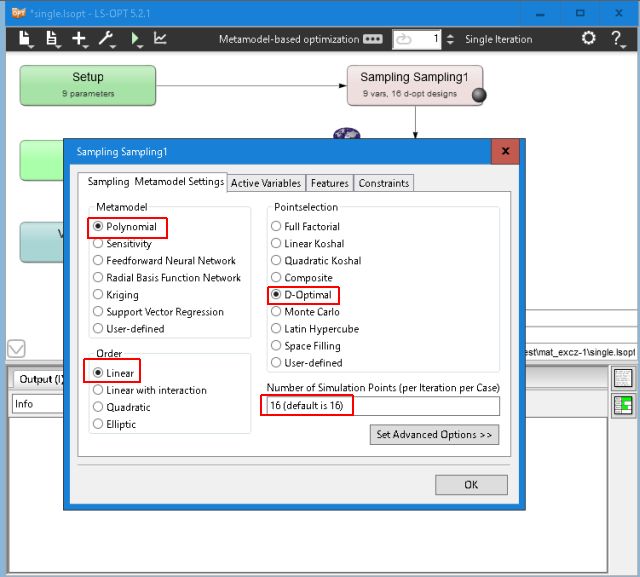
Active Variables確認
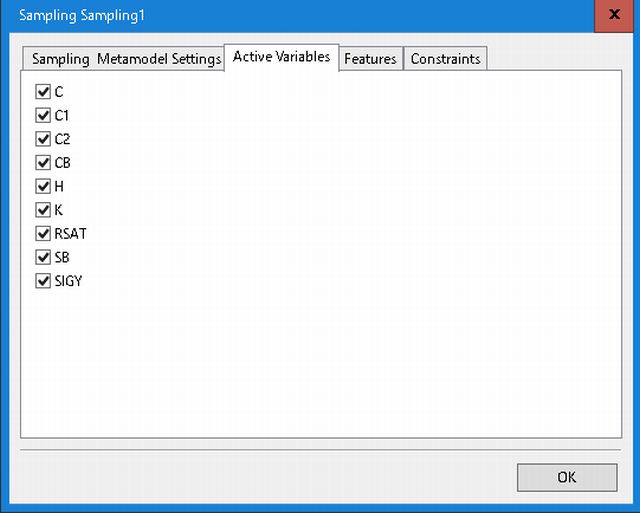
Features確認、OK
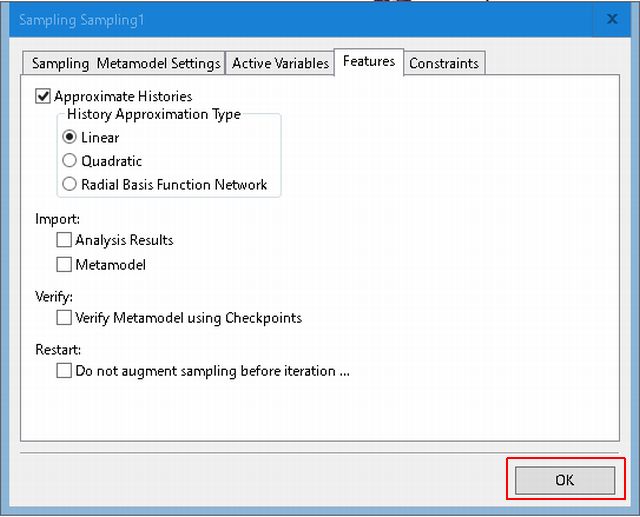
Build Metamodelsをダブルクリックして設定確認
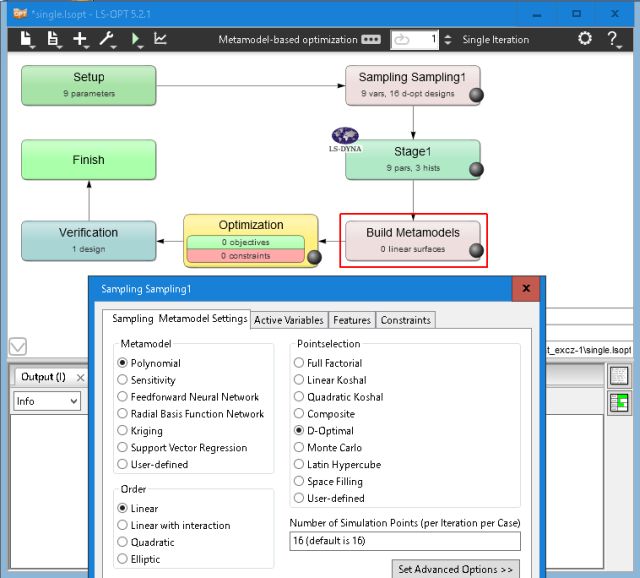
6. 目的関数の設定
目的関数を設定するために、ADD Composites 指定
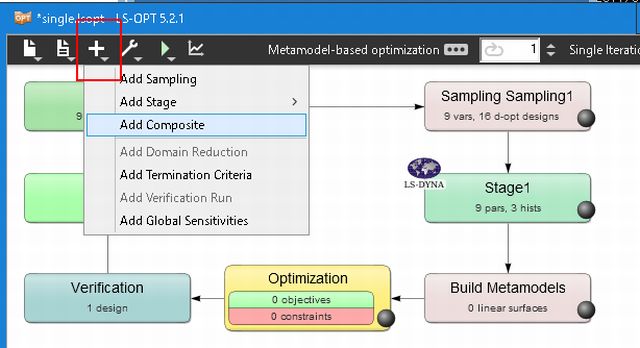
Curve Matching選択、Target Curve設定するため Add New fileを選択
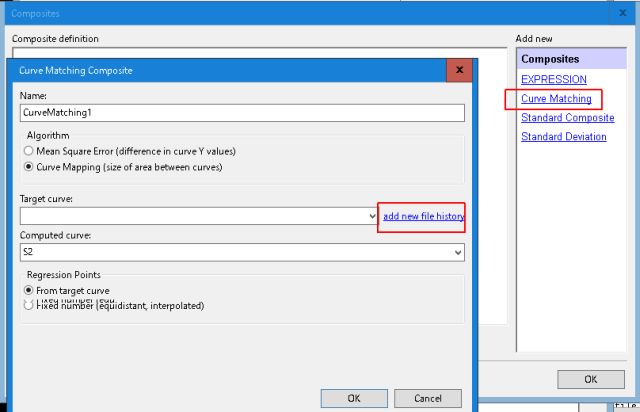
Defined File Hist のAdd New を選択、Name=test2, FileをBowseメニューからtest2.txt選択
読み込んだファイルの内容がPreviewウインドウに表示されたらOK
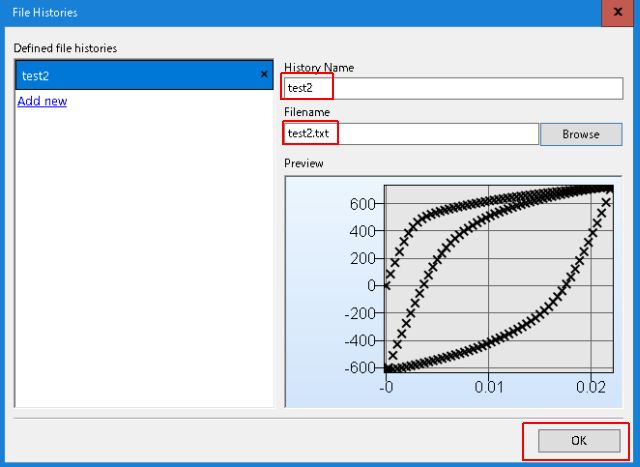
Algorithmとして、Mean Square Error 選択、Computed Curveは SS線図選択してOK
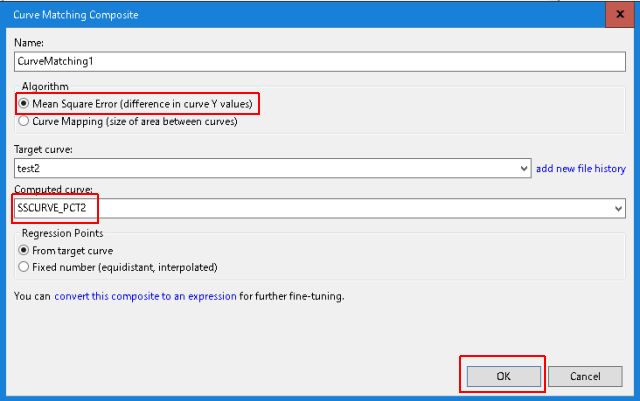
Optimizationをダブルクリックして、目的関数を設定する。
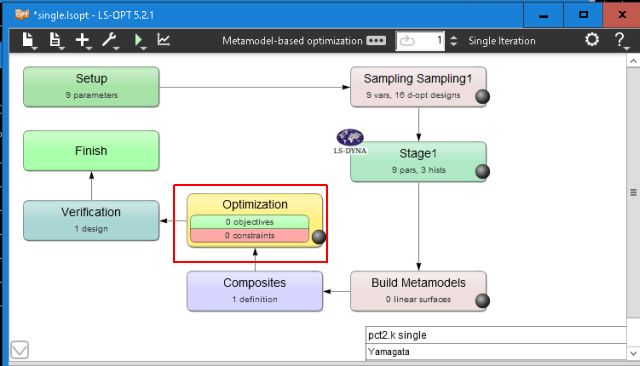
CurveMatching1 をクリックして目的関数とする。
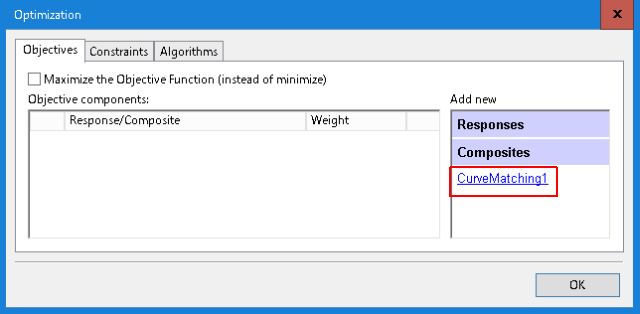
目的関数1個なのでWeightは1で良い。Maximizeをチェックした場合は目的関数最大化となる。
今回は実験結果との差を最小にするので、チェックしない。
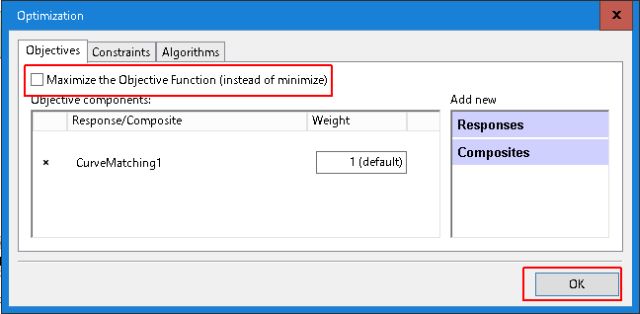
少し長くなったので、一度Save して次回に続く。


